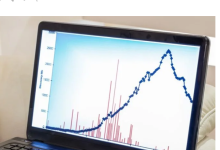يمكن للمتسللين استخدام كاميرا الويب الخاصة بجهاز الكمبيوتر الخاص بك للتجسس عليك وتتبع وتسجيل كل تحركاتك. يمكن أن تكون العواقب وخيمة، بدءًا من الابتزاز وسرقة الهوية إلى هجمات الهندسة الاجتماعية المعقدة . يسرد هذا الدليل طرقًا مثبتة لمنع الوصول غير المصرح به إلى كاميرا الويب وحماية خصوصيتك.
1. قم بتعطيل كاميرا الويب المدمجة في الكمبيوتر المحمول
على الرغم من أن كل كمبيوتر محمول تقريبًا يحتوي على كاميرا ويب مدمجة، إلا أن الجميع لا يستخدمونها يوميًا – أو حتى لا يستخدمونها على الإطلاق. ومع ذلك، فإن كاميرا الويب تشكل مصدر قلق فيما يتعلق بالخصوصية بمجرد وجودها. إذا كنت لا تستخدم كاميرا الويب كثيرًا، فيمكنك تعطيلها عند عدم استخدامها لتحقيق أقصى قدر من الخصوصية.
الطريقة الأسهل هي تعطيله باستخدام “إدارة الأجهزة” في Windows. سيؤدي ذلك إلى جعله غير قابل للوصول بواسطة Windows والتطبيقات الأخرى ويمكن إعادة تشغيله بسهولة عند الحاجة.
في بحث Windows، اكتب “device manager” (إدارة الأجهزة)، وافتح تطبيق Device Manager (إدارة الأجهزة) . ضمن قسم الكاميرات ، انقر بزر الماوس الأيمن فوق Integrated Webcam (كاميرا الويب المتكاملة )، واختر Disable device (تعطيل الجهاز). استخدم نفس العملية، وانقر فوق Enable device (تمكين الجهاز) لإعادة تشغيله.

سيؤدي هذا إلى تعطيل برنامج تشغيل كاميرا الويب، وبالتالي لن يتمكن Windows من التفاعل معه أو مع أي متسللين. في بعض الحالات، قد تتمكن البرامج الضارة على مستوى النواة من تشغيل برنامج التشغيل مرة أخرى، ولكن الاحتمالات ضئيلة للغاية.
لإيقاف تشغيله بالكامل، سيتعين عليك تعطيله من BIOS/UEFI ، إذا كان مدعومًا. ما عليك سوى الدخول إلى BIOS/UEFI والانتقال إلى قسم Miscellaneous Peripherals أو Integrated Peripherals . ابحث عن إدخال للكاميرا وقم بتعطيلها. بالطبع، هذا يعني أيضًا أنه سيكون من الصعب إعادة تشغيلها إذا كنت بحاجة إليها.
2. مراقبة أذونات الكاميرا
في أغلب الحالات، تحدث عمليات التجسس عندما يتمكن برنامج ضار من الوصول إلى الكاميرا. يتتبع نظام التشغيل Windows جميع التطبيقات التي يمكنها الوصول إلى الكاميرا. إذا تأكدت من عدم منح أي أذونات غير مطلوبة للكاميرا، فيمكنك تقليل احتمالات التجسس على كاميرا الويب بشكل كبير.
في إعدادات Windows ، انتقل إلى الخصوصية والأمان ، وانقر فوق الكاميرا ضمن قسم أذونات التطبيق.

في قسم السماح للتطبيقات بالوصول إلى الكاميرا ، سترى جميع التطبيقات التي تتطلب الوصول إلى الكاميرا. تأكد من تمكين الوصول للتطبيقات الموثوقة فقط. لتحسين الأمان، قم بتعطيل الوصول، حتى للتطبيقات الموثوقة التي لا تستخدمها كثيرًا. ستطلب التطبيقات الوصول على أي حال عند استخدامها.
قم بمراجعة هذه الأذونات بشكل دوري للتأكد من عدم حصول التطبيقات غير المصرح بها على إذن الوصول إلى الكاميرا.
3. استخدم برنامج مكافحة الفيروسات المزود بحماية كاميرا الويب
هناك العديد من برامج مكافحة الفيروسات أو البرامج الضارة التابعة لجهات خارجية والتي تحتوي على ميزات مخصصة لحماية كاميرا الويب من أجل تحسين الخصوصية. وعلى عكس Windows، لا تعتمد هذه البرامج عليك في تحديد ما يجب السماح به وما يجب حظره. فهي تستخدم خوارزميات خاصة بها للتحقق من التطبيقات الآمنة والمريبة، لإدارة الوصول إلى الكاميرا.
على سبيل المثال، يحتوي برنامج Avast على ميزة حماية كاميرا الويب التي تسمح بالتطبيقات الموثوقة وتطالبك بالسماح/حظر التطبيقات غير الموثوقة. كما يحتوي برنامجا Kaspersky و Bitdefender على ميزة مماثلة لإدارة الوصول إلى كاميرا الويب.
4. تحديث برامج تشغيل كاميرا الويب
على الرغم من أن الحصول على أحدث برامج التشغيل أمر مهم لتحسين الأداء وأحدث الميزات، إلا أنها مهمة بشكل خاص لأمن كاميرا الويب. تحتوي أحدث برامج التشغيل على تصحيحات للثغرات الأمنية التي يمكن للمتسللين استغلالها لأغراض التجسس عبر كاميرا الويب الخاصة بك. يعد تحديث برامج التشغيل بانتظام أمرًا بالغ الأهمية لكل من كاميرات الويب المدمجة والخارجية.
في أغلب الحالات، يمكن العثور على أحدث كاميرات الويب المدمجة والخارجية باستخدام أداة تحديث برامج التشغيل التابعة لجهة خارجية مثل SDI Origin . ومع ذلك، بالنسبة لبعض كاميرات الويب الخارجية، قد تحتاج إلى زيارة موقع الشركة المصنعة. ابحث عن رقم طراز كاميرا الويب الخاصة بك باستخدام الكلمة الأساسية “أحدث برنامج تشغيل” للعثور عليه على موقع الشركة المصنعة.
5. استخدم غطاءً ماديًا
إذا كنت لا تثق في البرامج، فإن أفضل حل للخصوصية للتجسس على كاميرا الويب هو غطاء مادي. لن يتمكن المتسللون من إزالة الغطاء المادي أو الرؤية من خلاله. بالإضافة إلى ذلك، فهو مرئي دائمًا، لذا ستتمتع براحة البال. تأتي العديد من أجهزة الكمبيوتر المحمولة وكاميرات الويب مع غطاء مدمج، مثل سلسلة Lenovo ThinkPad مع كاميرات الويب ThinkShutter أو Razer Kiyo Pro.

إذا لم يكن لديك كاميرا ويب مزودة بغطاء مدمج، فيمكنك أيضًا شراء غطاء منفصل. عادةً ما تكون أغطية كاميرا الويب العالمية رفيعة للغاية وتعمل مع معظم أجهزة الكمبيوتر المحمولة وكاميرات الويب. وهي قابلة للانزلاق، لذا يمكنك فتحها بسهولة عندما تريد استخدام كاميرا الويب وإغلاقها بعد ذلك. غطاء كاميرا الويب CloudValley هو غطاء رائع لكاميرا الويب رخيص الثمن ورقيق للغاية.
بالطبع، يمكنك أيضًا استخدام شريط غير شفاف لتغطية العدسة، وسوف يخدم نفس الغرض. ومع ذلك، لتجنب إتلاف العدسة، نوصي بقطع قطعة رقيقة من القماش المصنوع من الألياف الدقيقة ووضعها بين العدسة والشريط حتى لا يتلامس الشريط بشكل مباشر.
6. ابحث عن علامات استخدام كاميرا الويب
سيحاول معظم المتسللين البقاء بعيدًا عن الأنظار للتجسس بشكل مستمر. ورغم أنه قد يكون من الصعب معرفة ما إذا كان شخص أو مجموعة تتجسس عليك، إلا أنه لا يزال هناك بعض العلامات التي تدل على ذلك، كما هو موضح أدناه.
- ضوء مؤشر كاميرا الويب: تحتوي معظم كاميرات الويب على ضوء مؤشر يظهر عند التسجيل. إذا لاحظت أنه مضاء حتى عندما لا تستخدم الكاميرا، فهذا يعني أن شخصًا ما يقوم بتسجيلك.
- العمليات المتعلقة بالكاميرا: افتح “إدارة المهام” واكتب “الكاميرا” في شريط البحث أعلاه. إذا لاحظت أي عمليات متعلقة بالكاميرا أثناء عدم استخدامك للكاميرا، فقد يعني ذلك أن شخصًا ما يستخدمها.

- ملفات فيديو أو صور غير متوقعة: غالبًا ما يضطر المتسللون إلى تخزين اللقطات محليًا قبل نقلها. إذا لاحظت مقاطع فيديو أو صورًا غير مفسرة من كاميرا الويب الخاصة بك مخزنة على جهاز الكمبيوتر الخاص بك، فمن المحتمل أنك ضحية للتجسس. وبينما قد تكون الوسائط مخفية، فلا يزال بإمكانك العثور على الصور ومقاطع الفيديو في مكتبة Media Player.
- مطالبات الوصول غير المتوقعة: إذا كنت تتلقى طلبات الحصول على أذونات الكاميرا دون القيام بأي شيء متعلق بالكاميرا، فقد يكون هذا علامة، خاصةً إذا كانت الطلبات موجودة داخل متصفحك أو من تطبيق غير ذي صلة مثل تطبيق الآلة الحاسبة (المزيف).
- تغييرات غير مبررة في أذونات الكاميرا: إذا لاحظت أذونات غير عادية مفعلة للكاميرا أو طلبات حديثة، فهذه علامة قوية. قد يعني هذا أن البرامج الضارة تعمل سراً على تمكين الأذونات دون إذنك.
إذا لاحظت أيًا من هذه العلامات، قم بإجراء فحص عميق للنظام باستخدام Windows Defender أو أي برنامج مكافحة فيروسات آخر للتخلص من الإصابة بالبرامج الضارة .
7. حماية جهاز الكمبيوتر الخاص بك من أحصنة طروادة للوصول عن بعد (RAT)
يعد برنامج Trojan للوصول عن بعد (RAT) أحد الأدوات الرئيسية التي يستخدمها المتسللون للتجسس على كاميرا الويب. يمنح هذا البرنامج الخبيث المتسللين التحكم عن بعد في نظامك، مما يتيح لهم القيام بأنشطة غير مصرح بها، مثل التجسس على كاميرا الويب. نظرًا لأن التجسس على كاميرا الويب غالبًا ما ينطوي على تمكين وظائف مقيدة مختلفة، فإن برنامج Trojan للوصول عن بعد يستخدم عادةً لضمان الخصوصية والمراقبة المستمرة.

يمكن إخفاء RATs في هيئة برامج شرعية أو توصيلها عبر الثغرات الأمنية، مما يجعل اكتشافها أكثر صعوبة. ومع ذلك، إذا اتبعت الإرشادات أدناه وقمت بتمكين جميع ميزات الأمان ، فسيؤدي ذلك إلى تقليل فرص الإصابة بـ RATs.
- تجنب المحتوى المخترق/المُقرصن: المحتوى غير القانوني هو أحد الطرق الرئيسية لنشر RAT، حيث يتضمن هذا المحتوى عادةً تعطيل وظائف الأمان. تجنب مثل هذا المحتوى، ولا تقم أبدًا بتعطيل وظائف الأمان لأي تثبيت تطبيق.
- تعطيل سطح المكتب البعيد في Windows: يمكن لبرامج RAT استخدام سطح المكتب البعيد في Windows للتحكم، ولكن إبقاءه معطلاً قد يمنع استخدامه. في إعدادات Windows، انتقل إلى النظام -> سطح المكتب البعيد وقم بتعطيله.
- حافظ على تحديث نظامك: غالبًا ما تستغل أدوات الوصول عن بعد نقاط الضعف في البرامج القديمة لإصابة البرامج. حافظ على تحديث نظام التشغيل والتطبيقات وبرامج التشغيل لديك.
- استخدم فقط أدوات الوصول عن بعد الموثوقة: غالبًا ما تُستخدم أدوات الوصول عن بعد المزيفة لتثبيت RAT. التزم بأدوات الوصول عن بعد الموثوقة، ولا تقبل أبدًا طلبات الوصول عن بعد من شخص غير معروف.
تذكر أن الخصوصية هي ممارسة وليست مجرد إعداد، لذا استخدم هذه الطرق مجتمعة وتأكد من عدم تجسس أي شخص عليك عبر كاميرا الويب الخاصة بك.
اكتشاف المزيد من إشراق العالم
اشترك للحصول على أحدث التدوينات المرسلة إلى بريدك الإلكتروني.